Search.chill-tab.com kan je browsers overnemen en je heel wat kopzorgen bezorgen, omdat dit zogenaamde “nuttige tool” een echte browser hijacker is, zowat het meest voorkomende type malware. Als je ontdekt hebt dat deze infectie actief is op je computer, lees dan verder en we zullen je voorzien van alle info die je nodig hebt om dit probleem op te lossen.
Deze site wordt omschreven als een nuttig en gratis tool dat je surf ervaring zal verrijken, dit is echter niet waar en je mag het niet vertrouwen. Search.chill-tab.com ziet eruit als een normale zoekmachine, maar in werkelijkheid is het nutteloos. Ten eerste, als je probeert om iets te zoeken met deze site, zal je omgeleid worden naar Yahoo. Dus waarom wordt deze add-on is nu als kwaadaardig beschouwd?
Wel, als eerste, vanwege de manier waarop het geïnstalleerd wordt. Aangezien je het niet kan downloaden vanop een officiële site, gebruikt het wat meer duistere distributie technieken, zoals bundelen. D.w.z. dat als je wat gratis software download, men je bijkomende tools zal aanbieden of ze worden automatisch aan je browser toegevoegd. Meestal gebeurt dit via de standaard installatie, dus als je deze niet wijzigt, worden de instellingen van je browser automatisch gewijzigd. Daarna kan het moeilijk zijn om deze instellingen te herstellen – dit kan alleen nadat de infectie van je pc werd verwijderd.
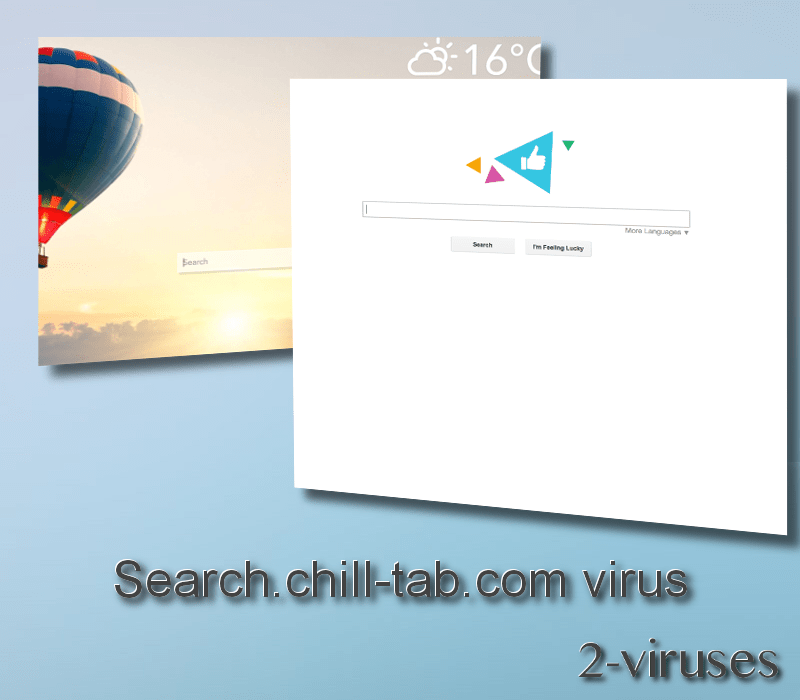
Het kan verwarrend zijn, omdat er twee verschillende sites onder dezelfde domeinnaam zitten – search.chill-tab.com en chill-tab.com. Hun info wordt echter verborgen door proxy’ s en je kan niet te weten komen wie schuilgaat achter deze malware omdat er geen info over is in het Privacy Beleid. Dat is echt een enorm cyberveiligheid risico – software op je pc toelaten zonder dat je weet wie het ontworpen heft, of wie verantwoordelijk te houden.

We hebben ook ontdekt dat Search.chill-tab.com ietwat gerelateerd is aan Safe Finder malware, omdat je hun logo te zien krijgt als je een zoekopdracht uitvoert.
Het is ook niet duidelijk vanwaar Safe Finder komt, doch het is kwaadaardig en daarom is Search.chill-tab.com nog meer ongewenst. Als je pc dus geïnfecteerd is met chill-tab, bestaat de kans dat de ander ook geïnstalleerd werd. Deze infectie staat geregistreerd als een adware en zodra het op je systeem zit, zal het je browsers overspoelen met allerlei advertenties in verschillende vormen, zoals pop-up, pop-under, in-tekst, banner of contextuele advertenties. Er kan ook steeds een nieuw tabblad of venster geopend worden met daarop een advertentie.
Als je overweegt om Search.chill-tab.com te verwijderen, aarzel dan niet – doe het onmiddellijk. Alles wat je nodig hebt is een degelijke anti-malware toepassing, zoals Reimage of Malwarebytes. Installeer het en voer een volledige systeemscan uit. Beide zullen het virus onmiddellijk detecteren en verwijderen. Je kan deze infectie ook verwijderen zonder anti-malware software te downloaden namelijk– handmatig. We hebben een handmatige verwijderingshandleiding voor Search.chill-tab.com opgesteld om jet e helpen bij dit ingewikkelde virus verwijderingsproces, probeer gewoon om alle stappen correct te voltooien en je zal in staat zijn om zelf deze infectie te verwijderen. Instructies vind je onder dit artikel.
Search Chill Tab Com Virus snelkoppelingen
Automatische tools Malware verwijderen
(Win)
Opmerking: Spyhunter proef levert detectie van parasieten zoals Search Chill Tab Com Virus en helpt bijde verwijdering ervan gratis. beperkte proefversie beschikbaar, Terms of use, Privacy Policy, Uninstall Instructions,
(Mac)
Opmerking: Combo Cleaner proef levert detectie van parasieten zoals Search Chill Tab Com Virus en helpt bijde verwijdering ervan gratis. beperkte proefversie beschikbaar,
Handmatige verwijdering van het Search.chill-tab.com virus
Hoe chill-tab virus te verwijderen, gebruik makend van het Configuratiescherm
- Start -> Configuratiescherm (oudere Windows) of druk op de Windows-knop -> Zoek en enter Configuratiescherm (Windows 8);

- Kies Verwijder Programma;

- Blader door de lijst en verwijder zaken gerelateerd aan Search.chill-tab.com virus .

- Klik op de Verwijder knop.

- In veel gevallen is een anti-malware programma beter in het detecteren van gerelateerde parasieten, dus we raden u aan Spyhunter te installeren om zo andere programma’s die mogelijks onderdeel zijn van een infectie, te elimineren.

Deze methode zal sommige browser plug-ins niet verwijderen, ga daarom door naar het volgende deel van de handleiding.
Verwijder chill-tab virus van uw browsers
TopHoe Search.chill-tab.com virus te verwijderen van Google Chrome:
- Klik op het icoon met de drie horizontale lijnen in de werkbalk van de browser en selecteer Meer hulpmiddelen -> Extensies

- Selecteer alle kwaadaardige extensies en verwijder ze.

- Klik op het icoon met de drie horizontale lijnen in de werkbalk van de browser en selecteer Instellingen.

- Selecteer Beheer zoekmachines.

- Verwijder onnodige zoekmachines van de lijst.

- Ga terug naar de instellingen. Bij Opstarten kiest u voor Open lege pagina (u kan ongewenste pagina’s ook in dit scherm verwijderen).
- Als uw startpagina werd aangepast, klik dan op het Chrome menu in de rechter-boven hoek, selecteer Instellingen. Selecteer Open een specifieke pagina of een set van pagina’s en klik op Pagina set.

- Verwijder kwaadaardige zoekwebsites op een nieuw Opstart pagina’s scherm door op de “X” ernaast te klikken.

(Optioneel) Reset uw browserinstellingen
Als u nog steeds problemen ondervindt gerelateerd aan Search.chill-tab.com virus, reset de instellingen van uw browser dan naar de standaardinstellingen.
- Klik op de menu-knop van Chrome (drie horizontale lijnen) en selecteer Instellingen.
- Scrol naar het einde van de pagina en klik op de Reset instellingen knop.

- Klik op de Reset knop in het bevestigingsscherm.

Als u de instellingen van uw browser niet opnieuw kan instellen en het probleem blijft aanhouden, scan uw computer dan met een anti-malware programma.
TopHoe Search.chill-tab.com virus te verwijderen van Firefox:
- Klik op de menu-knop in de rechter-boven hoek van het Mozilla scherm en selecteer het “Add-ons” icoon (of druk op Ctrl+Shift+A op uw toetsenbord).

- Ga door de lijst met Extensies en Add-ons, verwijder alles gerelateerd aan Search.chill-tab.com virus of zaken die u niet herkent. Als u de extensie niet kent en het is niet gemaakt door Mozilla, Google, Microsoft, Oracle of Adobe, dan hebt u het waarschijnlijk niet nodig.

- Als uw startpagina was veranderd, klikt u op het Firefox menu in de rechter-boven hoek, selecteer Opties → Algemeen. Enter de gewenste URL in het startpagina veld en klik op Stel in als standaard.

(Optioneel) Reset uw browserinstellingen
Als u nog steeds problemen ondervindt in verband met chill-tab virus, reset de instellingen van uw browser dan naar de standaardinstellingen.
- Klik op de menu-knop in de rechter-boven hoek van het Mozilla Firefox scherm. Klik op de Help knop.

- Kies voor Probleemoplossingsinformatie in het Help menu.

- Klik op de Reset Firefox knop.

- Klik op de Reset Firefox knop in het bevestigingsscherm. Mozilla Firefox zal sluiten en de instellingen opnieuw instellen.

- Typ “about:config” in de URL-balk en druk op enter. Dit zal de pagina met Instellingen openen.

- Typ “Keyword.url” in de zoekbalk. Klik rechts en stel het opnieuw in (reset).

- Typ “browser.search.defaultengine” in de zoekbalk. Klik rechts en stel het opnieuw in (reset).
- Typ “browser.search.selectedengine” in de zoekbalk. Klik rechts en stel het opnieuw in (reset).
- Zoek naar “browser.newtab.url”. Klik rechts en stel het opnieuw in (reset).. Dit zal ervoor zorgen dat de zoekpagina niet steeds zal openen in elk nieuw tabblad.
- Als de instellingen opnieuw worden aangepast en de scan met een anti-malware programma toont geen infecties: sluit Firefox, open de bestandsverkenner en typ en enter %AppData% in de adresbalk. Typ en enter user.js in de zoekbalk. Als het bestand bestaat, hernoem het dan en herstart Firefox. U zal de bovenstaande stappen moeten herhalen.

Als u de browserinstellingen niet opnieuw kan instellen en het probleem blijft aanhouden, scan uw systeem dan met een anti-malware programma.
TopHoe het Search.chill-tab.com virus virus te verwijderen van Internet Explorer (oudere versies):
- Klik op de pijl aan de rechterkant van de zoekbalk.
- Doe het volgende: in IE8-9 kies Beheer Zoekmachines, in IE7 klik op Pas zoekstandaarden aan.
- Verwijder de chill-tab virus van de lijst.
Hoe Search.chill-tab.com virus te verwijderen van IE 11:
- Klik op het Instellingen icoon (rechts-boven) → Beheer Add-ons.

- Ga door de Werkbalken en extensies. Verwijder alles gerelateerd aan chill-tab virus en items die u niet kent en niet gemaakt werden door Google, Microsoft, Yahoo, Oracle of Adobe.

- Selecteer Zoekmachines.

- Als één van deze zoekmachines niet beschikbaar is, volg dan “Vind meer zoekmachines” aan de onderzijde van het scherm en installeer Google.

- Sluit de Opties.
- Als uw startpagina werd veranderd, klik dan op het Gereedschap icoon in de rechter-boven hoek en open het Internet Explorer menu, selecteer Internet opties en kies voor het Algemeen tabblad. Enter een gewenste URL in het startpagina veld en druk op Pas toe.

(Optioneel) Reset uw browserinstellingen
Als u nog steeds problemen ondervindt gerelateerd aan Chill-tab.com, reset de instellingen van uw browser dan naar de standaardinstellingen.
- Klik op het Gereedschap icoon → Internet Opties.

- Kies voor de Geavanceerd tab en klik op de Reset knop.

- Selecteer het “Verwijder persoonlijke instellingen” vakje en klik op de Reset knop.

- Klik op de Sluit knop in het bevestigingsscherm, sluit dan de browser.

Als u de instellingen van uw browser niet opnieuw kan instellen en het probleem blijft aanhouden, scan uw computer dan met een anti-malware programma.
Hoe Search.chill-tab.com virus verwijderen uit Microsoft Edge:Top
- Open Microsoft Edge en klik op de Meer acties knop (drie puntjes in de rechter bovenhoek van het scherm), kies dan Instellingen.

- In het Instellingen venster, klik op de Kies wat te wissen knop.

- Selecteer alles wat je wil verwijderen en klik op Wissen.

- Rechterklik op Start en kies Taakbeheer.

- Op de Proces tab rechterklik op Microsoft Edge en selecteer Ga naar details.

- In de Details zoek je naar waarden genaamd Microsoft Edge, rechterklik op elk van hen en selecteer dan Taak beëindigen om deze waarden te stoppen.

TopHoe Search.chill-tab.com virus te verwijderen van Safari:
Verwijder kwaadaardige extensies
- Klik op het Safari-menu links-boven op uw scherm. Selecteer Voorkeuren.

- Selecteer Extensies en verwijder chill-tab virus en andere verdachte extensies.

- Als uw startpagina werd aangepast, klikt u op het Safari-menu links-boven op uw scherm. Selecteer Voorkeuren en kies voor het Algemeen tabblad. Enter de URL die u wil instellen als uw startpagina.

(Optioneel) Stel uw browserinstellingen opnieuw in
Als u nog steeds problemen ervaart omtrent Chill-tab.com, reset de instellingen van uw browser dan naar z’n standaardinstellingen.
- Klik op het Safari-menu links-boven op uw scherm. Selecteer Reset Safari…

- Selecteer de opties die u opnieuw wil instellen (meestal werden ze allemaal al voor u geselecteerd) en klik op de Reset-knop.

Als u uw browserinstellingen niet opnieuw kan instellen en het probleem is er nog steeds, scan uw systeem dan met een anti-malware programma.












































